Пищит компьютер – что делать? Звуковые сигналы BIOS
Неожиданно выключился свет в доме, а после этого Ваш компьютер перестал загружаться и издает странные звуки? Или загрузка успешно происходит, но при нажатии на кнопку включения все-таки раздается необычный писк? Значит, что-то не так, и надо разбираться, в чем заключается проблема.
Хорошо, когда монитор хоть что-то показывает и можно прочитать сообщение об ошибке на английском языке, но что делать, когда компьютер пищит при включении, а монитор ничего не показывает?
Что и почему пищит в ПК
Для ответа на эти вопросы сначала следует понять, какое устройство пищит. Это динамик, который находится в системном блоке. Издаваемый писк говорит пользователю о том, что в компьютере произошёл сбой на аппаратном или программном уровне.
Обычно при стандартной загрузке системы можно услышать только один характерный негромкий писк. В случае неисправности их будет больше. В лучшем случае при включении компьютера может появится чёрный экран, на котором вы увидите английские буквы и символы. Прочитав их, можно понять причину поломки. Бывают случаи, когда компьютер пищит, а система не может загрузиться при включении. Не стоит сразу отчаиваться, так как таким способом она сама подаёт нам сигналы, предупреждая о том, на каком уровне произошёл сбой.
Порядок действий, если компьютер пищит и не запускается:
- Узнать версию БИОСа вашего компьютера.
- Посчитать какое количество звуков воспроизводит динамик.
- По таблице находите свой БИОС и смотрите количество писков, тем самым вы определите неисправное устройство.
- Просите на время у друзей аналогичную деталь и устанавливаете вместо неисправной. В большинстве случаев, компьютер должен включится без проблем.
Алгоритм действий
Если ситуация максимально подходит под описание: компьютер пищит и не включается, то нужно в точности следовать советам экспертов в этом вопросе, которые гласят:
- Распознать версию BIOS.
- Сосчитать количество писков.
- Найти список неисправностей подходящей версии в интернете.
- Устранять неполадки.
Чтобы узнать BIOS, необходимо исследовать информацию в паспорте к материнской плате или зажать Delete во время запуска.

Award BIOS

| Последовательность звуковых сигналов | Описание ошибки |
| 1 короткий | Успешный POST |
| 2 коротких | Обнаружены незначительные ошибки. На экране монитора появляется предложение войти в программу CMOS Setup Utility и исправить ситуацию. Проверьте надежность крепления шлейфов в разъемах жесткого диска и материнской платы. |
| 3 длинных | Ошибка контроллера клавиатуры |
| 1 короткий 1 длинный | Ошибка оперативной памяти (RAM) |
| 1 длинный 2 коротких | Ошибка видеокарты |
| 1 длинный 3 коротких | Ошибка видеопамяти |
| 1 длинный 9 коротких | Ошибка при чтении из ПЗУ |
| Повторяющийся короткий | Проблемы с блоком питания; Проблемы с ОЗУ |
| Повторяющийся длинный | Проблемы с ОЗУ |
| Повторяющаяся высокая-низкая частота | Проблемы с CPU |
| Непрерывный | Проблемы с блоком питания |
Сигналы для AWARD BIOS
Обычно, сообщение о том, какой именно БИОС используется на Вашем компьютере, появляется при загрузке компьютера. В некоторых случаях надписи, оповещающей об этом нет (например, на экране ноутбука появляется H2O bios), но и тогда, как правило, это один из перечисленных здесь видов. А учитывая то, что сигналы практически не пересекаются для различных марок, диагностировать проблему в случае, когда пищит компьютер, не составит труда. Итак, сигналы Award BIOS.
Вид сигнала (как пищит компьютер) Ошибка или проблема, которой соответсвует данный сигнал один короткий сигнал ошибок при загрузке не обнаружено, как правило, после этого продолжается обычная загрузка компьютера. (При условии установленной операционной системы и исправности загрузочного жесткого диска или иного носителя) два коротких при загрузке обнаружены ошибки, которые не являются критическими. К ним могут относиться проблемы с контактами шлейфов на жестком диске, параметрами времени и даты из-за севшей батарейки и другие 3 длинных сигнала Ошибка клавиатуры — стоит проверить правильность подключения клавиатуры и ее исправность, после чего перезагрузить компьютер 1 длинный и один короткий Проблемы с модулями оперативной памяти. Можно попробовать извлечь их из материнской платы, почистить контакты, поставить на место и попробовать снова включить компьютер один длинный и 2 коротких Неисправность видеокарты. Попробуйте вытащить видеокарту из слота на материнской плате, почистить контакты, вставить ее. Обратите внимание на вздутые конденсаторы на видеокарте. 1 длинный и три коротких Какая-либо проблема с клавиатурой, а в частности при ее инициализации. Проверьте правильность подключения ее к компьютеру. один длинный и 9 коротких Произошла ошибка при чтении ROM. Может помочь перезагрузка компьютера или смена прошивки микросхемы постоянной памяти. 1 короткий, многократно повторяющийся неисправность или иные проблемы блока питания компьютера. Можно попробовать почистить его от пыли. Возможно, потребуется замена блока питания.
Самые распространённые варианты сигналов

Обычно с компьютером отдают все коробки, в которых хранились комплектующие. Также поступают и с материнской платой. Там должна остаться инструкция. В ней предоставляется таблица с информацией о всех сигналах БИОС.
Однако я не буду приводить их все. Но мы остановимся только на самых популярных.
1 длинный 3 коротких. Данное оповещение говорит, что проблему нужно искать в видеокарте, операционке или клавиатуре. В первую очередь отключаем блок питания и проводим перечень мероприятий, о которых я рассказал выше.
1 длинный 2 коротких. Нужно обратить внимание на оперативную память. Стоит попробовать поменять ОЗУ местами.
4 длинных звука. Проблема кроется в системе охлаждения. Проверьте правильность работы кулеров.
3 длинных. Неполадки в ОЗУ. Может помочь проверка контактов и очистка от пыли.
5 коротких. Неисправность в центральном процессоре. Проверьте совместимость с материнской платой.
Длинный сигнал БИОС. Выход из строя материнской платы. Предположительно вышли из строя элементы или появилась трещина в плате. Такой дефект самостоятельно не устранить. Обратитесь к грамотному специалисту.
В последнем случае может понадобиться полная замена платы. Поэтому подготовьтесь к тому, что придется потратиться.
Расшифровка сигналов неисправности
БИОС (система «ввода/вывода» «материнки») проверяет все части компа перед включением ОС. Найдя «глюк», она сигнализирует об этом через небольшую колонку.
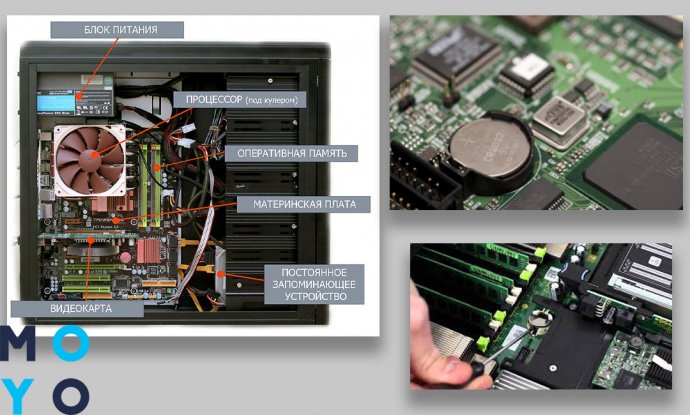
Кроме BIOS, есть еще и CMOS — своеобразный «рыцарь-оруженосец». В его миниатюрной микросхеме находятся настройки БИОС(а) и параметры компьютера. Все их данные помещаются в памяти размером 256 байт. Питается «рыцарь-оруженосец» от маленькой круглой батарейки, которую нужно менять раз в несколько лет. Иногда проблема возникает не в том, что BIOS не может получить сигнал от комплектующего, а как раз из-за того, что села батарейка для CMOS.
Алгоритм диагностики ПК в случае сигналов следующий.
- Прослушать, какой сигнал подает БИОС.
- Узнать, какой БИОС в этом ПК. Так пользователь будет понимать, какую из таблиц (приведенных ниже по тексту) ему нужно использовать. Исходя из этого, он быстрее поймет поломку своего ПК.
- Выключить и после включить «поломанную деталь». Возможно, это лишь программный сбой, который можно решить перезагрузкой компонента.
- Проверить остальные составляющие системы. Если ошибка обнаружилась там — исправить её. Пути исправления — зависят от самой проблемы. Это может быть, как простая перезагрузка, так и полная замена комплектующей.
- Если это невозможно (или слишком сложно) сделать самому — обратиться в сервисный центр.
Как правило, профессионалы проверяют систему по следующему алгоритму:
- Процессор.
- Оперативка.
- Жесткий диск.
- Видеокарта.
Если система пищит о проблемах с оперативной памятью, не всегда это может означать поломку ОЗУ. Иногда случается неправильный коннект между ней и каким-то другим звеном системы. И задача — понять, что за звено сломалось и как его починить.
Расшифровка звуковых сигналов Award BIOS (UEFI BIOS)
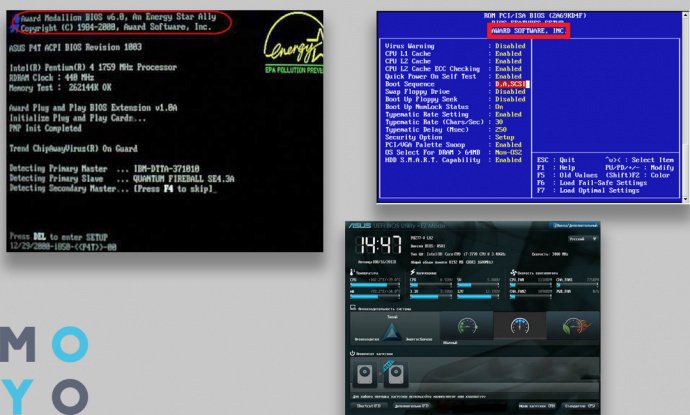
Обычно при загрузке ПК светится то, на каком BIOS он трудится. Если этого нет, или светится надпись H2O, то с бОльшой долей вероятности этот комп работает на Award.
Расшифровка звуковых сигналов PhoenixBIOS
Это самая запутанная БИОС для «чтения». Придется напрячь мозг и расшифровывать морзянку.
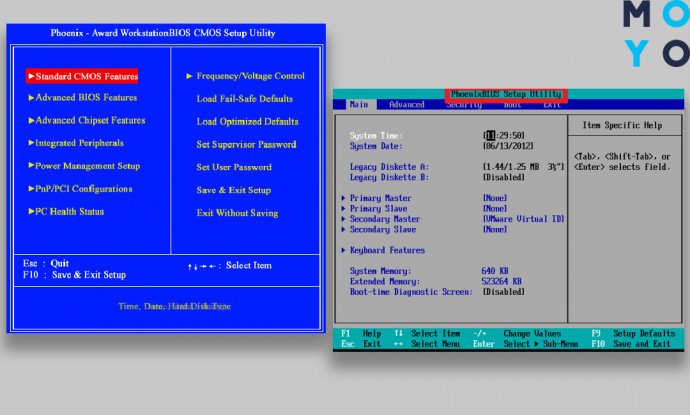
В случае с Фениксом — это 3-х значная комбинация коротеньких писков с паузами между ними. К примеру, если система прозвучала «пип» (1 сигнал), тишина, «пип-пип-пип», тишина, «пип-пип», то это значит код «1-3-2» или перебои теста оперативки.
Расшифровка звуковых сигналов BIOS AMI
Этот BIOS — второй по популярности после Award. Поэтому он встречается на любых системах — от кастомных (собственноручно сделанных) ПК до популярных ноутбуков по типу Lenovo, Acer и т.д. Причины писка «материнки» также могут быть разные.
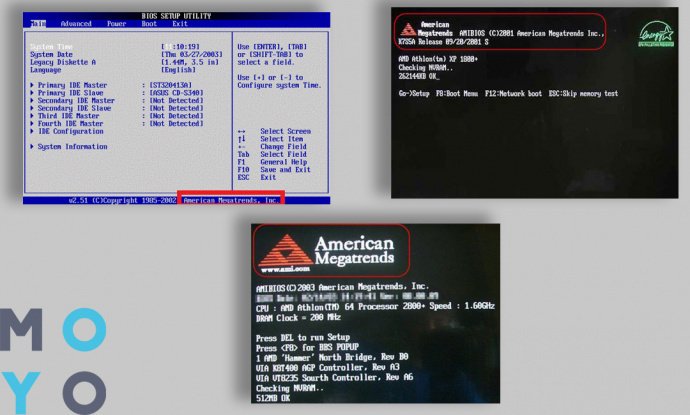
Ниже — все сигналы, что издает этот БИОС:
Не нужно бояться, если системный блок пищит и не включается. Главное — оперативно расшифровать за что отвечает сигнал, и быстро разобраться с неисправностью. Дальше комп будет снова служить верой и правдой.












